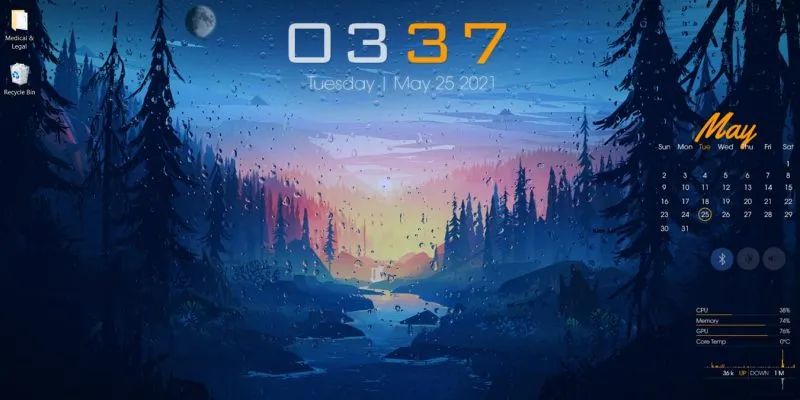لا تحتاج إلى أداة خارجية لمراقبة أنشطة طفلك على جهاز الكمبيوتر الخاص بك. تحتاج فقط إلى إعداد ميزات أمان العائلة من Microsoft المضمنة بالفعل في Windows 10. تتضمن الميزات مجموعة من أدوات الرقابة الأبوية لتسهيل تتبع ما يفعله أطفالك وحتى حظرهم من المواقع التي لا تشعر أنها كذلك. آمنة.
انشاء حساب طفل
قبل أن تتمكن من إعداد ميزات أمان العائلة من Microsoft ، يجب عليك إعداد حساب طفل لمراقبته. سيحتاج طفلك إلى عنوان بريد إلكتروني لهذا ، ولكن يمكنك إنشاء واحد أثناء العملية. إذا كنت لا تريد أن يكون لطفلك عنوان بريد إلكتروني حتى الآن ، يمكنك إدارة حساب بريده الإلكتروني نيابة عنه. إذا كان لدى طفلك بالفعل حساب على جهاز الكمبيوتر ، فتخط هذا القسم.
انتقل إلى “ابدأ -> الإعدادات -> الحسابات.” أو اضغط على Win+ Iوانقر فوق حسابات.
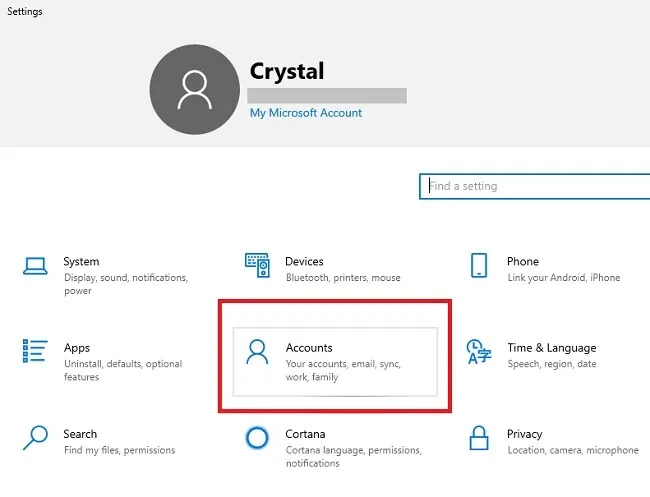
انقر على “العائلة والمستخدمون الآخرون”. انقر على “إضافة فرد من العائلة”.
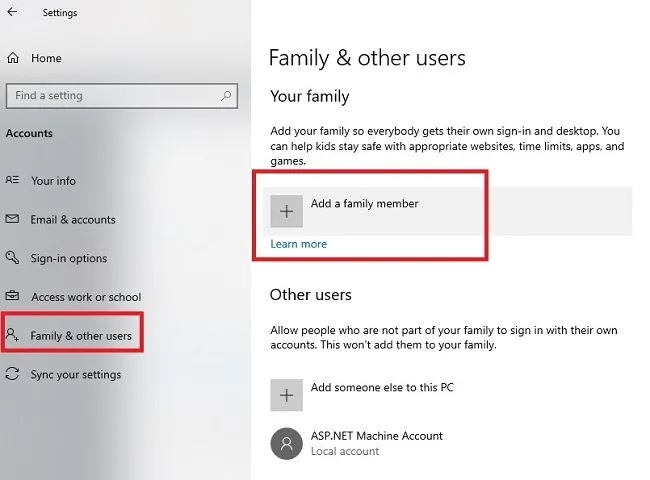
يمكنك أيضًا إضافة حسابات ضيوف من هذه الشاشة. ومع ذلك ، لم يتم تضمينها في إعدادات العائلة.
إذا كان لدى طفلك أو أحد أفراد عائلتك عنوان بريد إلكتروني بالفعل ، أدخله في المربع. بخلاف ذلك ، انقر على “إنشاء واحدة للطفل” أسفل المربع مباشرةً.
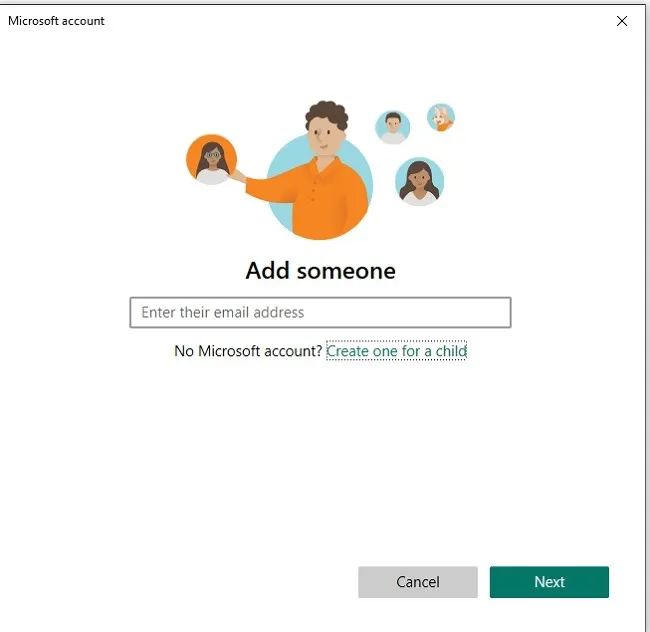
إذا قمت بإنشاء حساب جديد ، فاتبع المطالبات لإدخال عنوان البريد الإلكتروني الجديد وتفاصيل المستخدم. عند المطالبة ، قم بتسجيل الدخول باستخدام بيانات اعتماد طفلك. نظرًا لأن الأطفال دون السن القانونية ، تطلب Microsoft من أحد الوالدين أو الوصي القانوني أو شخص بالغ آخر الموافقة على حسابهم. قم بتسجيل الدخول بحسابك الخاص واقبل الاتفاقية القانونية.
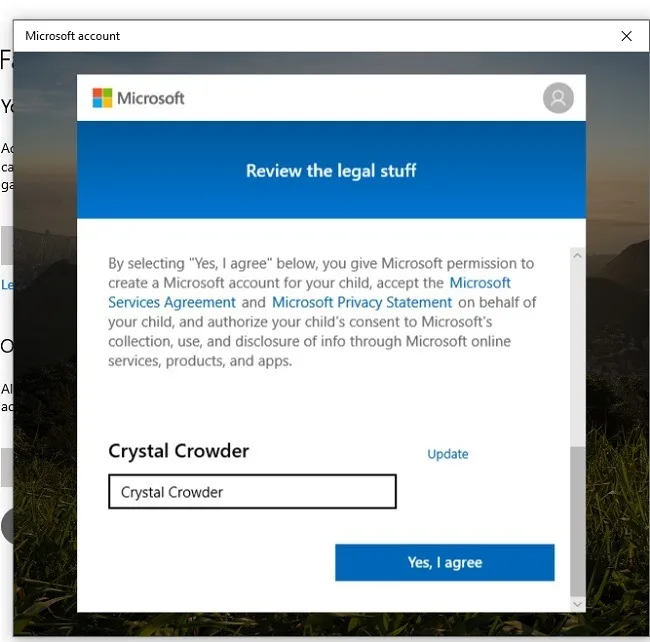
اختر ما إذا كان يمكن لطفلك استخدام تطبيقات الطرف الثالث أم لا. إذا لم يكن الأمر كذلك ، فسيكون بإمكانهم فقط استخدام تطبيقات Microsoft الرسمية.
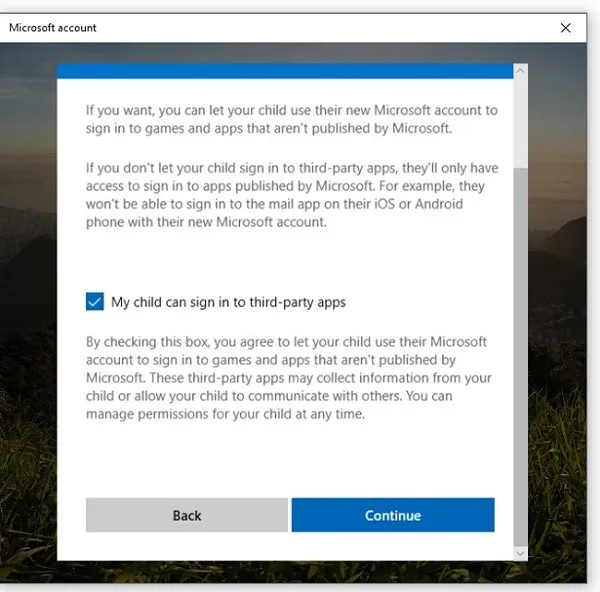
بمجرد تأكيد ذلك ، حان الوقت لإعداد أدوات الرقابة الأبوية لهذا الحساب. يمكنك تعيين إعدادات منفصلة لكل حساب عائلي.
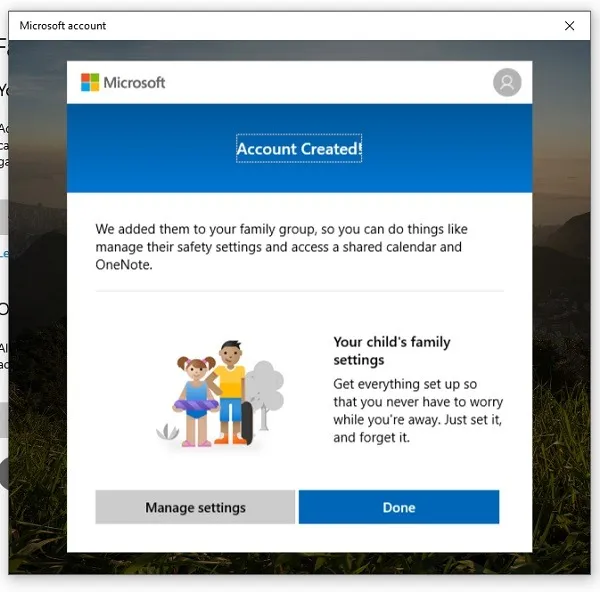
إذا كنت مستعدًا لبدء إدارة الإعدادات ، فانقر فوق إدارة الإعدادات. وإلا ، فانقر فوق تم.
إدارة ميزات أمان العائلة من Microsoft
إذا نقرت على “إدارة الإعدادات” من الخطوة السابقة ، تفتح نافذة جديدة في متصفحك الافتراضي. قد تحتاج إلى تسجيل الدخول إلى حساب Microsoft الخاص بك مرة أخرى على موقع Microsoft Family .
إذا كان لدى طفلك حساب بالفعل ، فانقر فوق الارتباط “إدارة إعدادات العائلة عبر الإنترنت” في إعدادات حساب Windows 10 (“ابدأ -> إعدادات -> الحسابات -> العائلة والمستخدمون الآخرون”).
بمجرد تسجيل الدخول ، سترى قائمة بأفراد العائلة بالإضافة إلى الإعدادات المختلفة التي تنطبق على كل حساب.
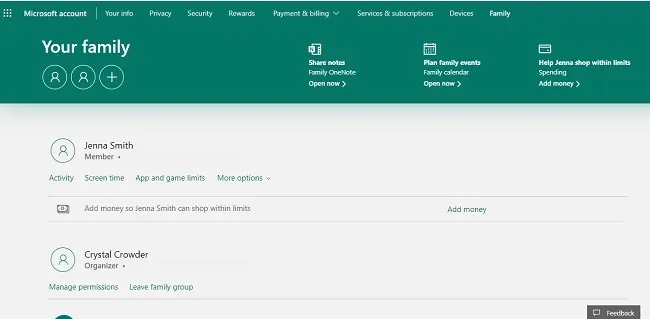
راقب النشاط بالنقر فوق النشاط. من هنا ، يمكنك تشغيل تقرير النشاط والحصول على إشعارات عبر البريد الإلكتروني حول وقت الشاشة واستخدام التطبيقات وتصفح الويب عبر نظامي التشغيل Windows 10 و Xbox ، طالما أن طفلك يستخدم الحساب المخصص له.
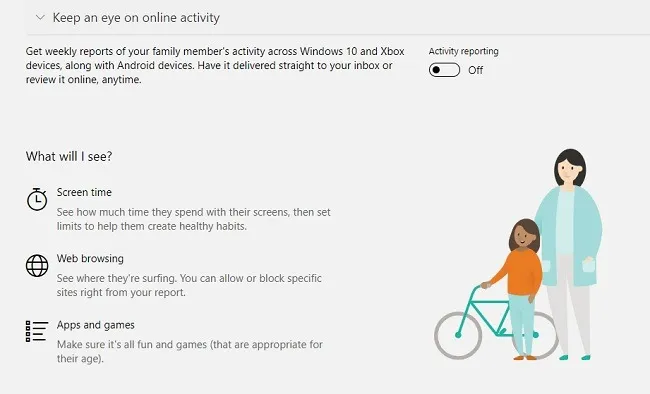
ضمن Screen Time ، قم بتعيين الجداول الزمنية لنظام التشغيل Windows 10 و / أو Xbox. يمكنك تخصيص كل يوم ليناسب احتياجات الحساب بشكل أفضل ، مثل وقت المكافأة في عطلات نهاية الأسبوع لوقت اللعب.
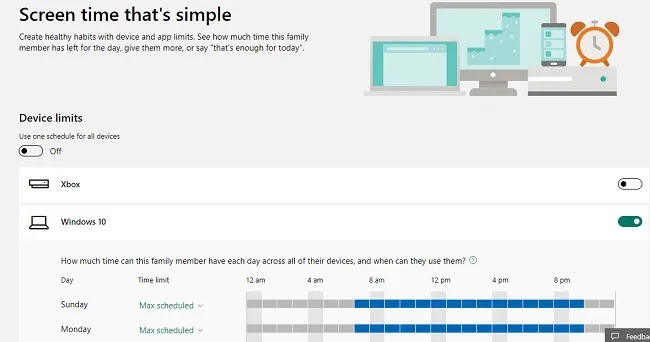
يمكنك أيضًا تعيين حدود لتطبيقات وألعاب محددة ، وإعداد قيود على المحتوى (بما في ذلك المواقع المسموح بها والمحظورة) ، وإضافة حدود إنفاق لعمليات الشراء داخل التطبيق ، وطلب إذن أحد الوالدين قبل شراء شيء ما (ستتلقى بريدًا إلكترونيًا للموافقة) ، وحتى العثور على طفلك.
استخدام تطبيق أمان العائلة
عند تحديد “العثور على طفلك” في إعدادات حساب أي فرد من أفراد العائلة ، ستتم مطالبتك بتثبيت أمان العائلة ، وهو تطبيق يسمح لك بتتبع مكان وجود أفراد عائلتك ، بما في ذلك الأطفال ، في أي وقت. من الواضح أن إعدادات الموقع تحتاج إلى “تشغيل” على جهاز المستخدم حتى يعمل هذا.
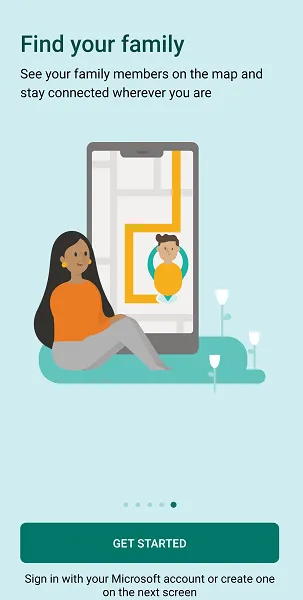
يمكنك إدخال عنوان بريدك الإلكتروني ليتم إرسال رابط تنزيل لجهازك أو تنزيله مباشرة لنظام التشغيل iOS أو Android . تعد ميزات أمان العائلة بالفعل جزءًا من الأجهزة المحمولة التي تعمل بنظام Windows 10.
يعمل التطبيق بشكل مشابه لموقع Microsoft Family على الويب. ومع ذلك ، لا يجد معظم المستخدمين كل ذلك مفيدًا خارج تتبع موقع الطفل. يجب أن يقوم طفلك بتسجيل الدخول إلى تطبيق Microsoft Family Safety باستخدام حسابه أيضًا حتى تتمكن من تعقبه.
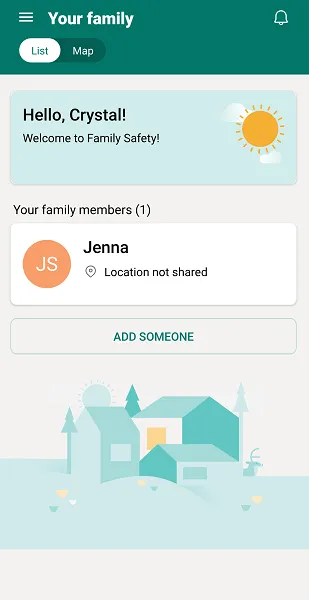
بينما لا يزال بإمكانك مراجعة تقارير أنشطتهم ، يعمل التطبيق بكثافة في الخلفية ، مما قد يؤدي إلى استنزاف البطارية بسرعة. حتى أنه يطلب استبعاده من ميزات توفير الطاقة. بالطبع ، يجب أن تكون إعدادات الموقع قيد التشغيل في جميع الأوقات ، والتي قد تكون مرتاحًا لها أو لا .
يمنحك مزيج من تطبيق الويب وتطبيق Microsoft Family Safety طريقة رائعة لمراقبة المستخدمين على حساب عائلتك في أي وقت.